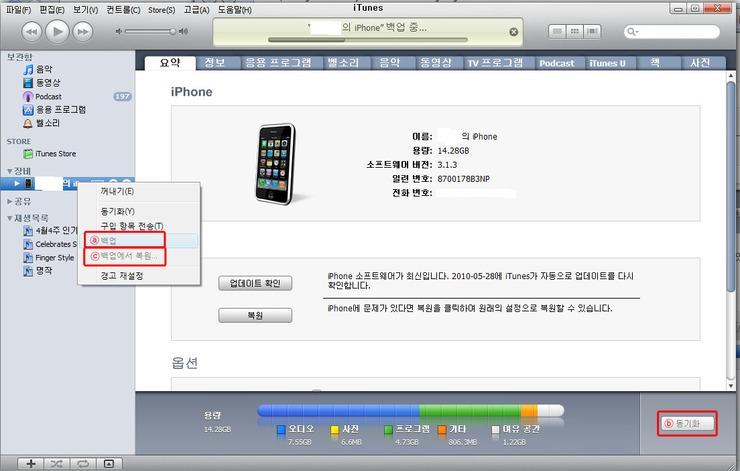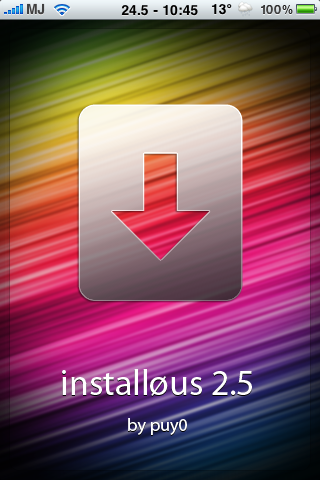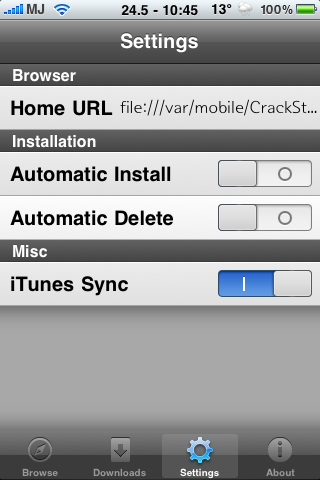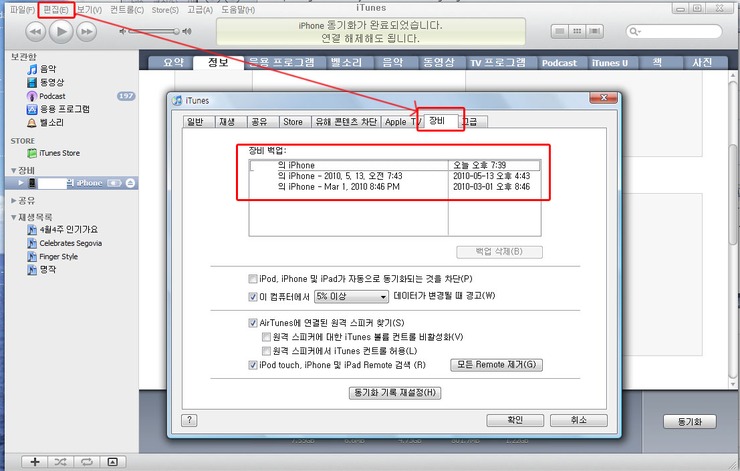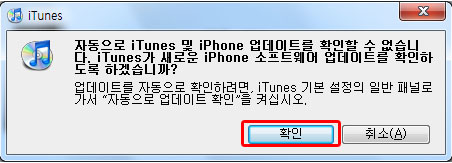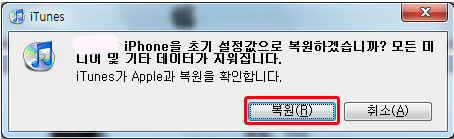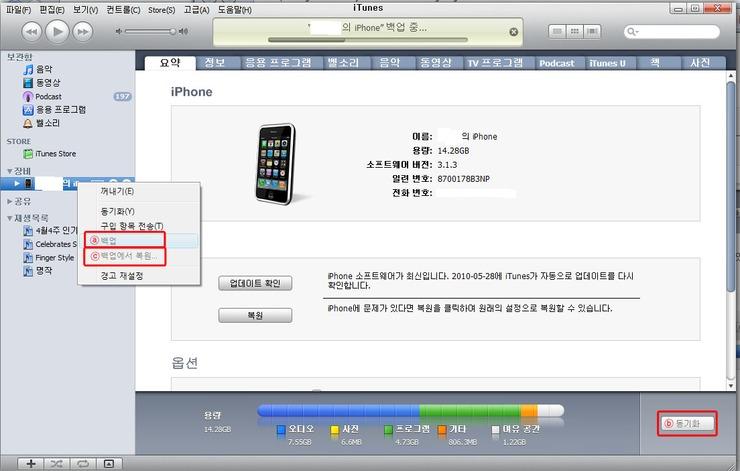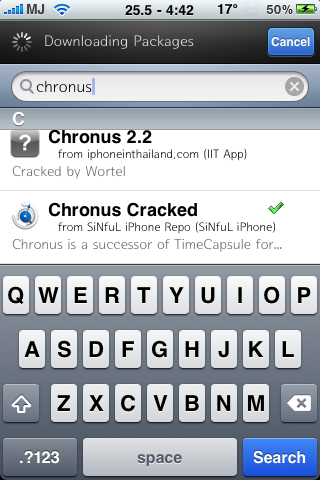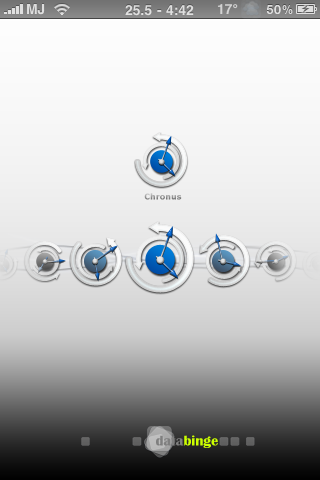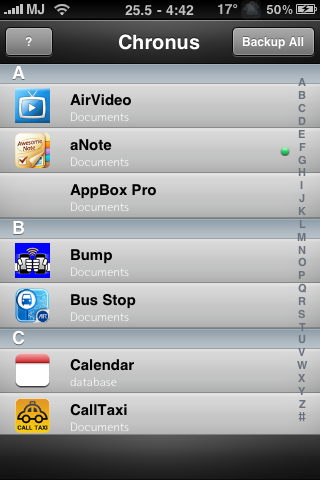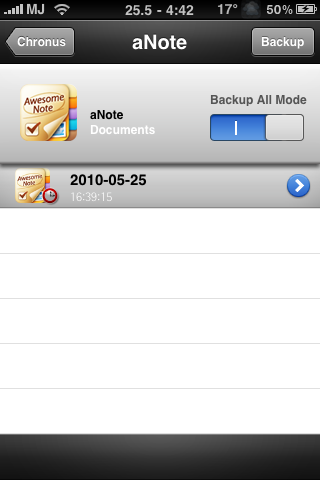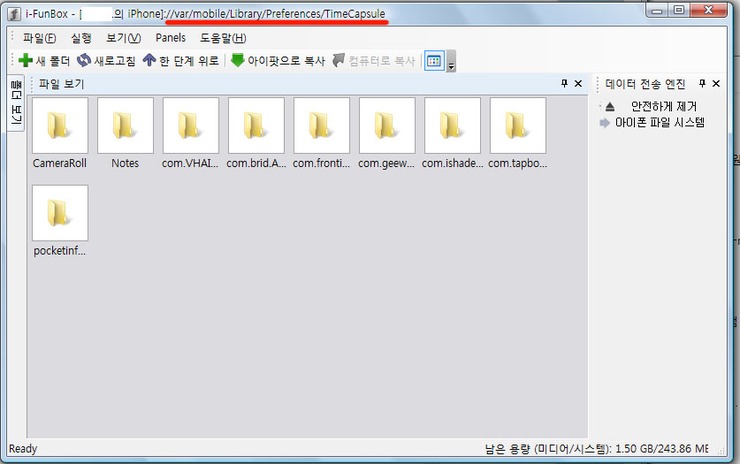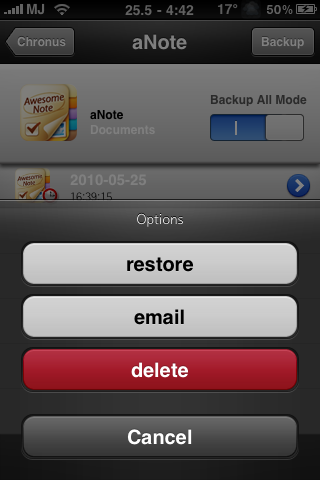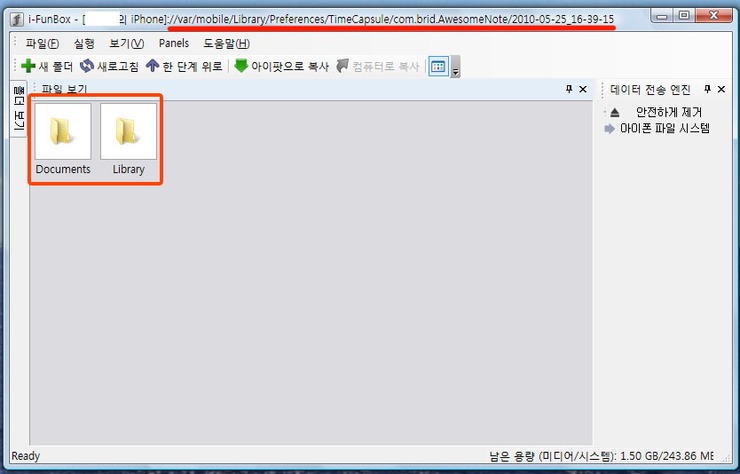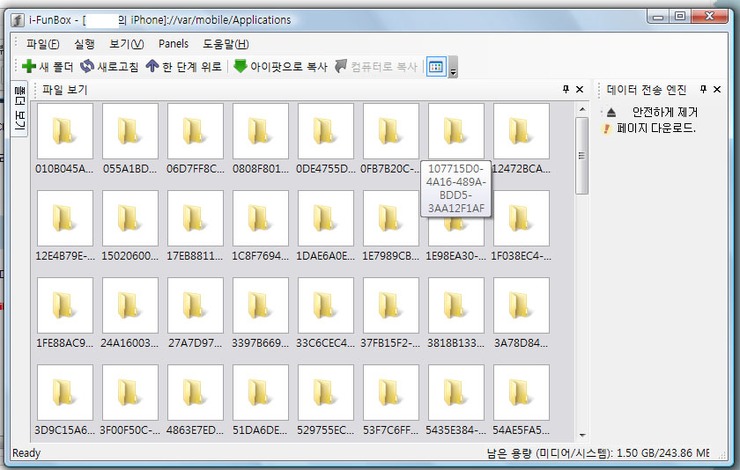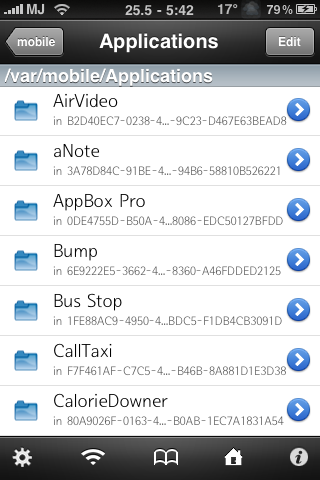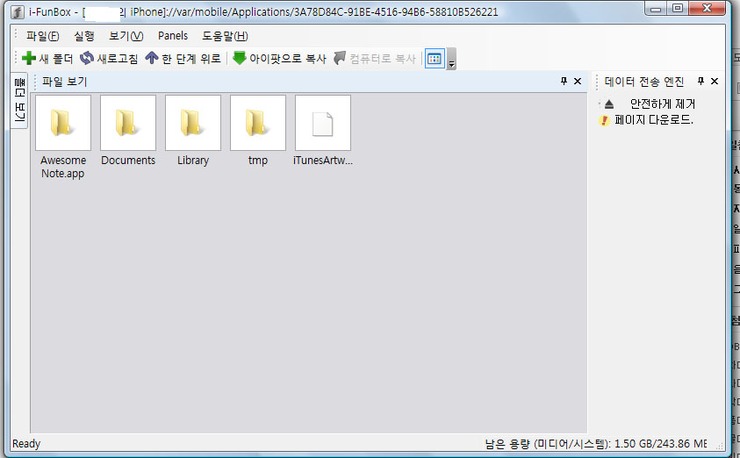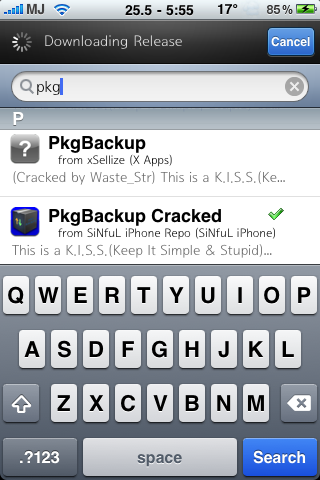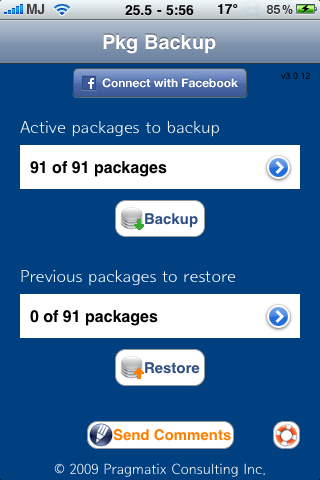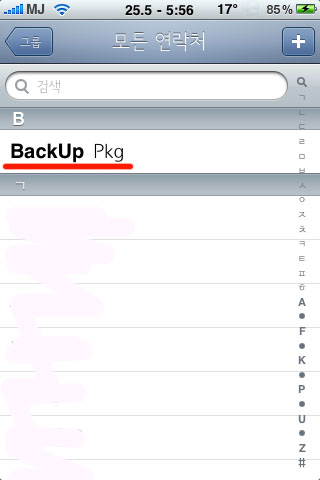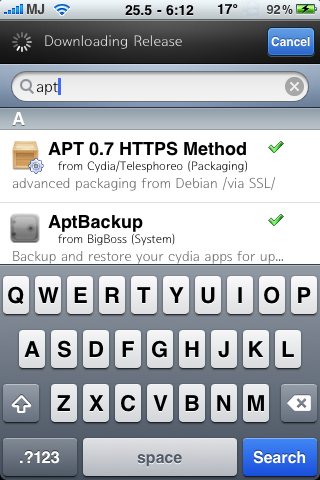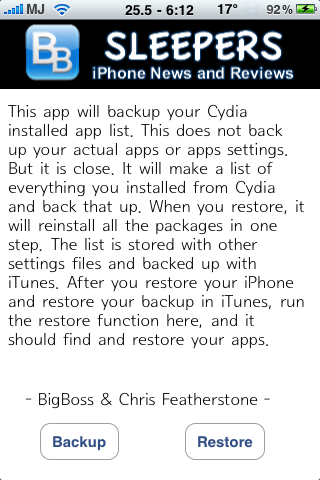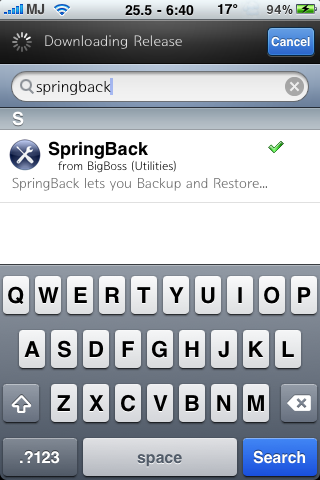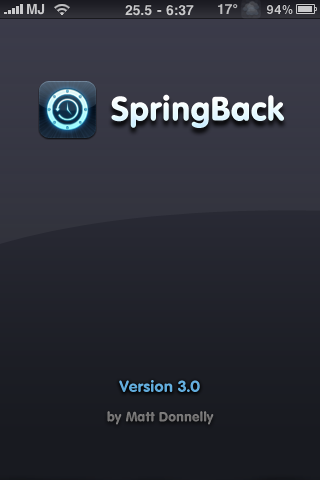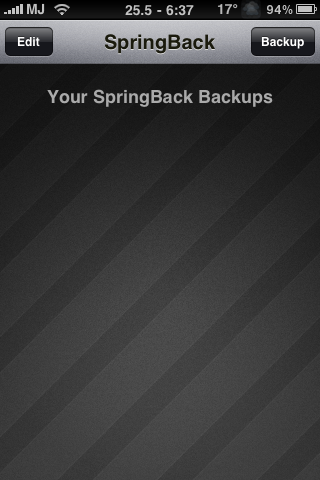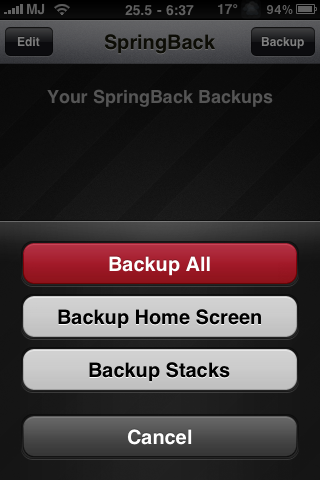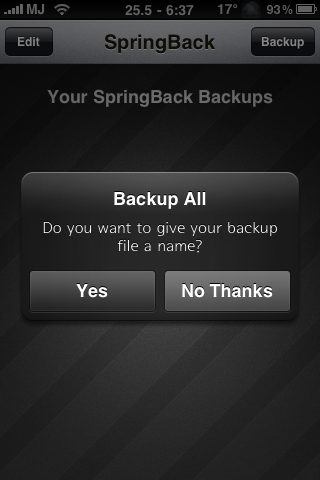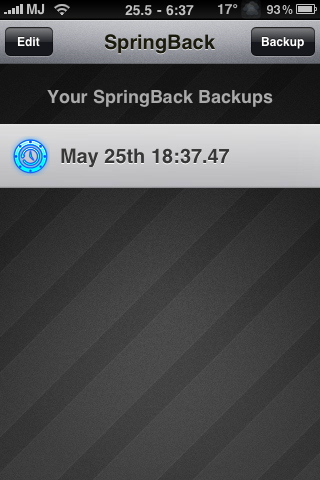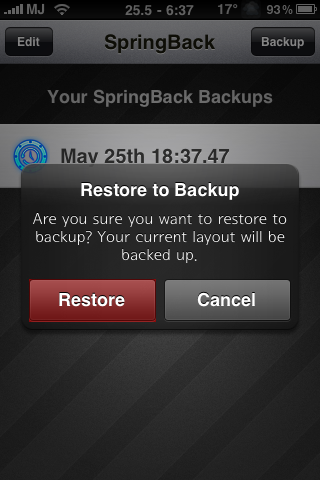구입 후 한시도 내손에서 떠나지 않는 아이폰... 스케줄관리 부터, 일기장, 가계부,연락처 메모장
등등.. 소중한 기록 들이 고스란히 담겨있죠. 그뿐입니까, 사진, 음악, 동영상, 팟캐스트,게임
세이브 데이타 등 윤택한 여가생활을 위해 꼭 필요한 자료들이 빼곡히 담겨있죠.
분실되는 경우야 재처둔다고 하고, 펌웨어 업글이나 갑작스럽게 벽돌이 되버려서 어쩔 수 없이 복원
을 해야하는 경우..백업을 안해놨다면 눈물 뚝뚝흘리면서 후회할 지도 모르죠.
시간날때 마다 백업해놓는게 훗날 텅텅빈 상태로 복원되버린 아이폰 붙들고 안타까움에 덜덜 떠는
거보단 낫겠죠!
위와 같은 경우를 방지하기 위한 아이폰 백업 방법에는 여러가지 방법이 있습니다.
| 아이튠즈 로 백업 | 어플, 어플 데이타 |
| chronus | 어플 데이타 |
| ifunbox로 백업 | 어플 데이타 |
| pkgbackup | Cydia 어플 |
| aptbackup | Cydia 어플 |
| springback | 스프링보드 |
먼가 복잡해 보이지만 사실 비슷 비슷하고 간단한 방법들 입니다. 한가지의 방법으로 완벽하게 복원이
되기도 하지만 한 어플을 복원하기위해 여러가지 방법으로 다 해봐야할 경우도 있고 수가 꼬이면,
모든 방법을 동원해도 안될 수 도 있습니다. 물론 크랙어플일 경우가 그럴 가능성이 크죠.
일단 백업은 복원을 위한 보험이라고 생각하고, 알아보도록 합시다.
| 아이튠즈로 백업 및 복원하기 |
1. 백업하기
아이튠즈로 백업하는 방법은 쉽습니다. 2가지 방법이 있습니다.
ⓐ 왼쪽 중간 '장비'에서 우클릭을 하고 백업을 선택합니다.
ⓑ 오른쪽 하단 '동기화'를 누르면 자동으로 백업과 동기화가 동시에 됩니다.
ⓐ,ⓑ 두가지를 써놨지만 그냥, 동기화만 해주면 백업이 저절로 됩니다.
하지만, 어플이나, 음악,동영상 등은 되지만 cydia어플은 아이튠즈로 백업 되지 않습니다.
크랙어플의 경우 install0s에서 setting에 ituens sync 체크를 해주셨으면 아이폰에서
아이튠즈로 크랙어플을 동기화 시킬 수 있기 때문에 백업이 됩니다.
백업이 제대로 되었는지 확인 하는 방법은 '편집' → '장비' 에서 '장비백업' 칸을 보면 확인할 수
있습니다. 하지만 혹시라도 모르기때문에 사진은 따로 PC에 저장해 두시기 바랍니다.
2. 복원 하기전에..
복원을 하기에 앞서 3.1.2 반탈 상태에서 백업을 하시고 복원을 하시려는 분은 이과정은
나중에 하시고 아래쪽의 'pkgbackup 백업 및 복구'나 'aptbackup 백업 및 복구' 부분으로
가셔서 Cydia어플의 백업을 먼저 하시기 바랍니다.
Cydia 어플은 아이튠즈로 동기화나 백업이 안되기 때문에 따로 Cydia 어플 전용 백업 프로그램으로
백업을 하신 후 복원을 하셔야 합니다.
3. DFC Mode 진입하기
DFC Mode란 공장에서 갓 생산됏을 때의 상태로 돌아가는 것으로, 일반적인 상태에서 아이폰 복원을
하는 것보다 훨씬 안정적이고,탈옥한 기록이 남지 않게 함으로써 훗날 무상리퍼를 받을 수 있는 여
지를 남겨두기 위해 필요하다고 알려져 있습니다. 일반 상태에서 복원을 해도 크게 상관은 없지만,
DFC 모드에서 복원하길 권합니다.
① 아이폰의 전원을 끕니다.
② 아이폰과 PC를 정품 USB 케이블로 연결합니다.
③ 아이튠즈를 실행합니다.
④ 아이폰의 슬립버튼과 홈버튼을 동시에 10초 동안 계속 누릅니다.
⑤ 10초가 지났을때,애플 로고가 나타났다가 흰화면이 깜빡하면서 꺼지는데 계속 누르고 있습니다.
⑥ 또 10초 정도 지났을때 슬립버튼에서 손을 뗍니다.
⑦ 슬립버튼은 총 20초 정도, 홈버튼은 계속 누르고 있습니다.
⑧ PC에서 아이폰과 연결 되었다는 메세지가 들리면 손을 뗍니다.
4. 복원 하기
확인을 누릅니다.
화인을 누릅니다.
백업을 방금 하였기때문에 따로 백업은 안하도록 하겠습니다. 필요하신분은 하시길..
복원을 누르면 아이폰을 구입했을 시의 기본 어플만 설치된 순정폰 상태가 되십니다.
4. 어플및 데이타 복원 하기 3.1.2 반탈옥 상태에서 백업을 하신후 DFC mode로 복원하신분은 여기까지 하시고 탈옥을 하
시기고 Cydia어플을 재설치 하시기 바랍니다. 탈옥을 하신 후 다시 이 포스트를 보시고 어플
및 데이타 들을 설치하셔야 백 업한 데이타가 손실없이 복구 됩니다.
탈옥을 하시고 Cydia 어플을 설치 하셨다면, ⓒ 백업에서 복원을 선택합니다.
백업한 데이타를 모두 동기화 하는 것이기 때문에 시간이 꽤 걸립니다.
위 과정을 모두 거치시면, 아이튠즈로 백업한 데이타를 거의 손실없이 복원 가능하십니다.
| Chronus로 백업 및 복원 하기 |
아이튠즈로 백업 및 복원이 가능하지만, 탈옥을 해서 사용하다 아이튠즈 애러로 인해
동기화와 백업이 안되시는 분들이나, 시간이 오래걸리는 아이튠즈 백업에 질리셔서
개별적으로 필요한 어플의 데이타만 백업하시길 원하시는 분들에게 적합한 방법입니다.
Cydia 어플은 백업을 지원하지 않습니다.
1. Chronus 설치
Cydia에서 Chronus를 검색하여 설치해줍니다.
1. Chronus 백업하기
Chronus를 실행해줍니다.
위와 같이 아이폰에 설치되 있는 어플들 목록이 나옵니다.
개별 어플로 들어가서 오른쪽 상단의 backup을 눌러주면
날짜가 표시되며 데이타가 backup 됩니다.
모든 어플을 일괄백업 하고 싶으시면 'backup all mode'를
활성화 시켜주시면 됩니다.
일괄백업은 개별어플에서 'backup all mode'를 활성화시키시고
오른쪽 상단의 'backup all'을 터치해주시면 됩니다.
백업된 데이타를 ifunbox로 확인해 보니 /var/mobile/Library/Preferences/TimeCapsule/ 의
경로에 저장되어있습니다.
아이폰안에 백업 데이타가 있으면 가뜩이나 부족한 아이폰 용량을 잡아 먹기때문에 PC로 위의 폴더
를 모두이동시켜줍니다. 백업된 데이타를 터치하시면 메일로도 보내실 수 있습니다.물론 여유있으신
분들은 그냥 넘어가셔도 됩니다.
ifunbox 사용법을 모르시는 분은 다음 포스트를 참고해주세요
( ifunbox 다운 및 사용법 : http://blog.naver.com/bluehtmjh/30086694517 )
2.chronus 복원하기
아이폰을 복원하셧다면Cydia에서 다시 Chrouns를 설치하시고 복원하려는 어플들을 미리 설치합니다.
그리고 /var/mobile/Library/Preferences/TimeCapsule/ 의 경로에 백업해 두셨던 데이타를
복사해줍니다.
복사가 되었다면 위와같이 나오는데 백업한 데이타를 터치해 주면
아래와 같이 나옵니다.
'restore'를 누르시면 복구가 됩니다.
| iFunbox로 백업 및 복원 하기 |
ifunbox로 백업 하는 방법은 chronus로 백업 및 복원하는 방법과 원리는 동일합니다.
chronus로 백업한 데이타들이 들어있는 폴더입니다.
여기서 개별 데이타로 들어가 보면 다음과 같습니다.
위와 같이 Chronus 어플은 어플의 Documents와 Library 폴더내용을 백업하는 것입니다.
ifunbox로도 경로만 알면 각 어플의 Documents와 Library 폴더를 백업해 놓을 수 있겠죠.
| 1.ifunbox로 백업 및 복원하기 |
ifunbox로 다음의 어플이 설치되 있는 다음 경로로 이동합니다.
/var/mobile/Applications
하지만 위와 같이 어플이름이 적혀있지 않아서 뭐가 무슨 어플인지 확인하기가 어렵죠.
일일이 들어가서 어플이름을 확인할 순 있지만..
쉽게 어플 이름을 확인하기 위해서 ifile로 아이폰 어플들이 설치 되어있는 경로로 갑니다.
/var/mobile/Applications
그러면 위와 같이 어플들 이름을 확인가능 하겠죠.
위와 같이 다시 ifunbox로 개별 어플의 폴더안으로 들어가보면, 어플 실행에 관련된 폴더와 임시폴더(tmp)
Documents 와 Library가 있는게 확인되었습니다.
이 Documents와 Library를 PC로 복사해 놓으면 백업이 되는 것이겠죠.
복원은 위 과정을 거꾸로 하면 되는것이기 때문에 따로 설명은 생략하겠습니다.
| Pkgbackup 백업 및 복원 하기 |
아이튠 즈,Chronus,ifunbox를 이용한 백업 및 복원 방법은 Cydia어플은 백업해주지 못합니다.그렇기 때문에 cydia어플 백업 프로그램인 pkgbackup이 필요합니다.하지만, 개별 설정은 백업해 주지 못하고 어플만 백업해줍니다.
1.pkgbackup 설치하기
Cydia에서 pkgbackup을 검색해서 설치합니다.
2.pkgbackup 백업 및 복원하기
pkgbackup을 실행하고 backup을 누르면 된다.
백업된 데이타는 backup.pkg란 파일로 연락처에 백업이 됩니다.
연락처에 저장이 되기때문에 아이튠즈로도 동기화할 수 있습니다.
개발자의 기지가 돗보이는 어플입니다.
복원방법은 아이폰 복원 후 탈옥을 하고 아이튠즈로 연락처를
동기화한 후 cydia에서 pkgbackup을 설치한 후 restore를
누르면 됩니다.
| aptbackup 백업 및 복원하기 |
aptbackup은 pkgbackup과 같이 cydia어플을 백업해주는 어플입니다. 다른점이라면 pkgbackup은 어플자체를
백업해서 연락처에 저장해주는데, aptbackup은 어플목록만 백업해놨다가 복원할때 일괄복원 해주는 방식입
니다. 백업된 파일은 아이튠즈와 동기화됩니다. 하지만 역시 개별 설정은 저장해주지 않습니다.
cydia어플 백업프로그램이라는 점에서 기능이 거의 같기때문에 pkgbackup이나 aptbackup둘중 하나만 쓰셔
도 되고 둘다 다쓰셔도 되겠죠.
1.aptbackup 설치하기
cydia에서 위와같이 aptbackup을 검색하여 설치해줍니다.
1.aptbackup 백업 및 복원하기
어플을 실행하면 위와 같이 설명과 '백업', '복구'버튼이 나옵니다.
아주 간단한 어플이기 때문에 따로 설명이 필요없을듯 하네요.
| springback 백업 및 복원하기 |
springback 은 탈옥 후 홈스프링과 어플 배열 등을 백업해 주는 어플입니다. 물론 복원할때는 백업할때 설
치해 놓았던 테마나 각종 테마 변경 어플들이 모두 설치 되있는 상태여야 겠죠.
1.springback 설 치하기
Cydia에서 spingback을 검색하여 설치합니다.
2.springback 백업 및 복원하기
설치 후 실행을 하면 위와 같이 나옵니다.
우측 상단의 backup을 누릅니다.
모두 백업할건지, 홈스크린만 복원할건지, 어플배열만 배열할건지 묻고, 백업파일의 이름을 지정할지 물어봅니다.
위와 같이 백업이 되었습니다.
백업파일이 저장되는 경로는 다음과 같습니다.
/private/var/mobile/library/springback/
복원방법은 백업된 파일을 누르면 자동으로 백업이 됩니다.
| 마치며.. |
아이폰 백업과 복원 방법은 여러가지가 있지만, 완벽할 순 없습니다.
어디까지나 보험이라 고 생각하시고, 중요한 어플이나 데이타는 개별적으로
관리해주는게 제일 좋은 방법인듯 하네요~
'일상생활 > 아이폰' 카테고리의 다른 글
| 아이폰으로 벨소리만들어서 바로쓰기! (0) | 2010.06.19 |
|---|---|
| ifunbox 다운 및 사용법 (0) | 2010.06.15 |
| Cydia 어플 설치 및 목록 ( 안정화 ) (0) | 2010.06.15 |
| 아이폰 웜바이러스 제거 및 예방법 (0) | 2010.06.15 |
| 아이폰 탈옥 방법 총정리 ( 완전탈옥 3.1.3 ) (0) | 2010.06.15 |